Comment partager un fichier PDF ou l'envoyer ? Le format PDF comporte de nombreux avantages. Il est facile d'imprimer des informations telles qu'elles apparaissent dans un document et les PDF sont suffisamment sécurisés pour pouvoir être envoyés à n'importe quel destinataire. Les PDF devenant de plus en plus populaires, nous avons décidé de nous pencher sur les meilleures façons de les partager.
Il est inutile de consacrer du temps et des efforts à la création d'un fichier PDF s'il n'existe pas de moyens simples de le partager. D'autant plus que les PDF peuvent être consultés sur pratiquement n'importe quel ordinateur ou appareil mobile, ce qui élargit considérablement le nombre de clients potentiels. Des connaissances élémentaires sur la manière d'envoyer et de recevoir des fichiers PDF vous seront d'une grande utilité. Voyons maintenant comment partager gratuitement un PDF.
3 choses à savoir avant de partager un PDF
Les trois points suivants doivent être pris en compte avant de partager un fichier PDF avec d'autres personnes :
- Lorsque vous partagez un lien PDF, veillez à ajuster les permissions et la date d'expiration du lien afin d'en préserver la sécurité.
- Il est recommandé de compresser un PDF avant de l'envoyer en pièce jointe par e-mail.
- Ne mentionnez aucune information personnelle ou privée ; supprimez-la ou rédigez-la si nécessaire. Vous pouvez également protéger le fichier PDF à l'aide d'un mot de passe.
1e méthode. Comment partager un PDF via un lien (Ordinateurs et smartphones pris en charge)
Il existe plusieurs façons de partager un fichier PDF : par lien, e-mail, ou d’autres canaux. Dans cette première méthode, découvrons comment partager un PDF à l’aide d’un lien.
Parmi les différentes solutions disponibles, UPDF se distingue par sa simplicité et son efficacité. Il vous suffit de quelques clics pour finaliser le partage. UPDF est compatible avec Windows, macOS, iOS et Android, ce qui vous permet de partager vos fichiers PDF aussi bien depuis un ordinateur que depuis un smartphone.
De plus, UPDF n’est pas qu’un outil de partage : c’est une solution PDF tout-en-un qui vous permet d’éditer vos documents sans contraintes, grâce à une interface claire, intuitive et ergonomique.
Essayez-le dès aujourd’hui en téléchargeant la version d’essai gratuite !
Windows • macOS • iOS • Android 100% sécurisé
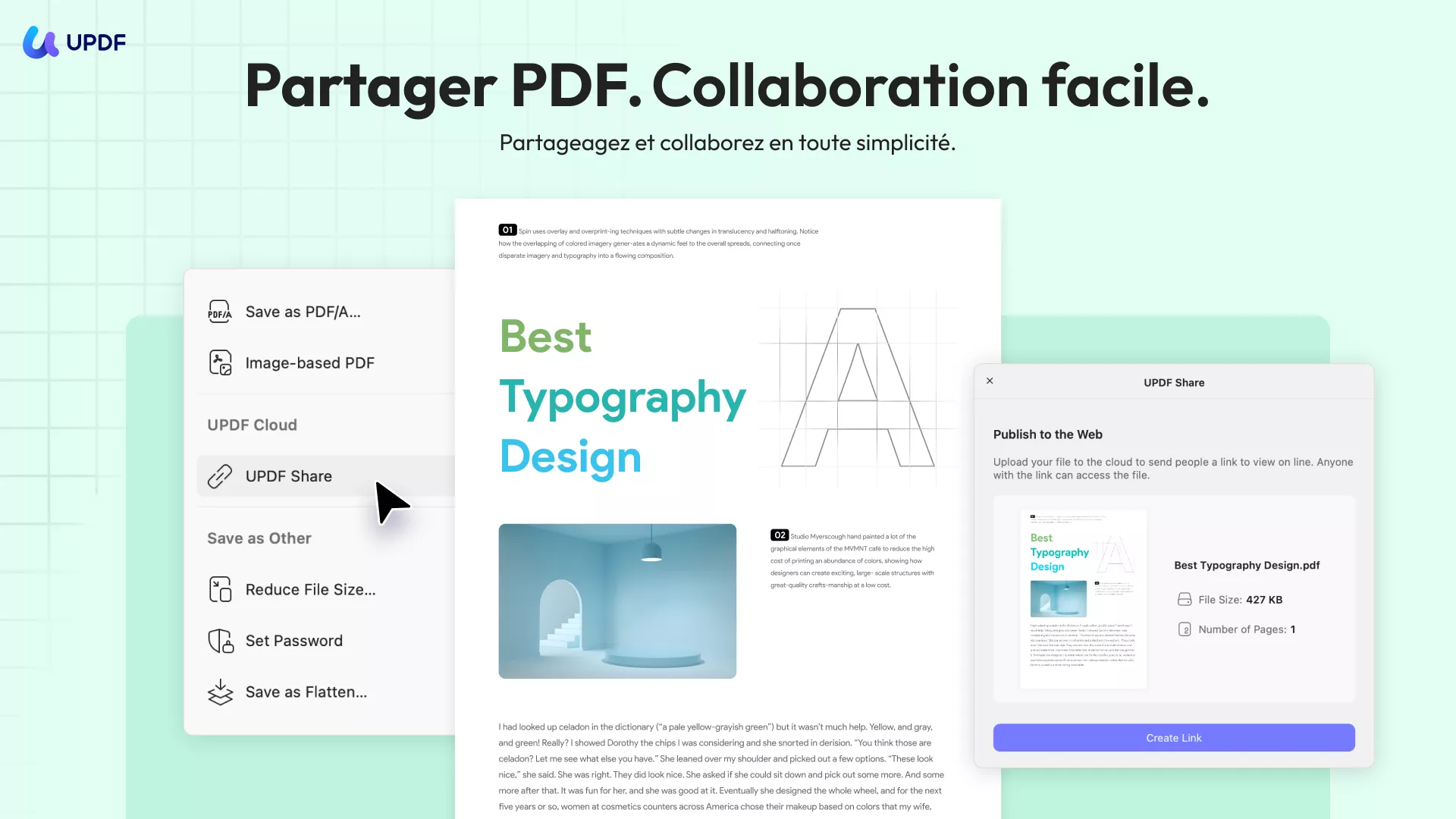
Découvrons comment partager un fichier PDF en utilisant UPDF :
1e étape. Ouvrir votre fichier PDF
Avant tout, il vous faut ouvrir votre fichier PDF avec UPDF. Pour ouvrir un PDF, vous pouvez tout simplement le glisser dans l'interface UPDF, ou bien cliquer sur le bouton "Ouvrir le fichier" et sélectionner le document PDF à ouvrir.
Après avoir ouvert votre fichier PDF, vous pouvez lui apporter toutes les modifications nécessaires. Vous pouvez sélectionner des outils dans la barre d'outils de gauche et apporter les modifications nécessaires avant de partager le PDF.
2e étape. Partager votre fichier PDF
Grâce à UPDF, vous pouvez partager un lien vers votre fichier PDF afin que d’autres puissent collaborer dessus. Depuis la barre d’outils située à droite, cliquez sur la flèche à côté de « Enregistrer », puis sélectionnez le bouton « Partager via UPDF ». Il vous suffit ensuite de créer le lien et de le partager. Vous pouvez diffuser ce lien de deux manières :
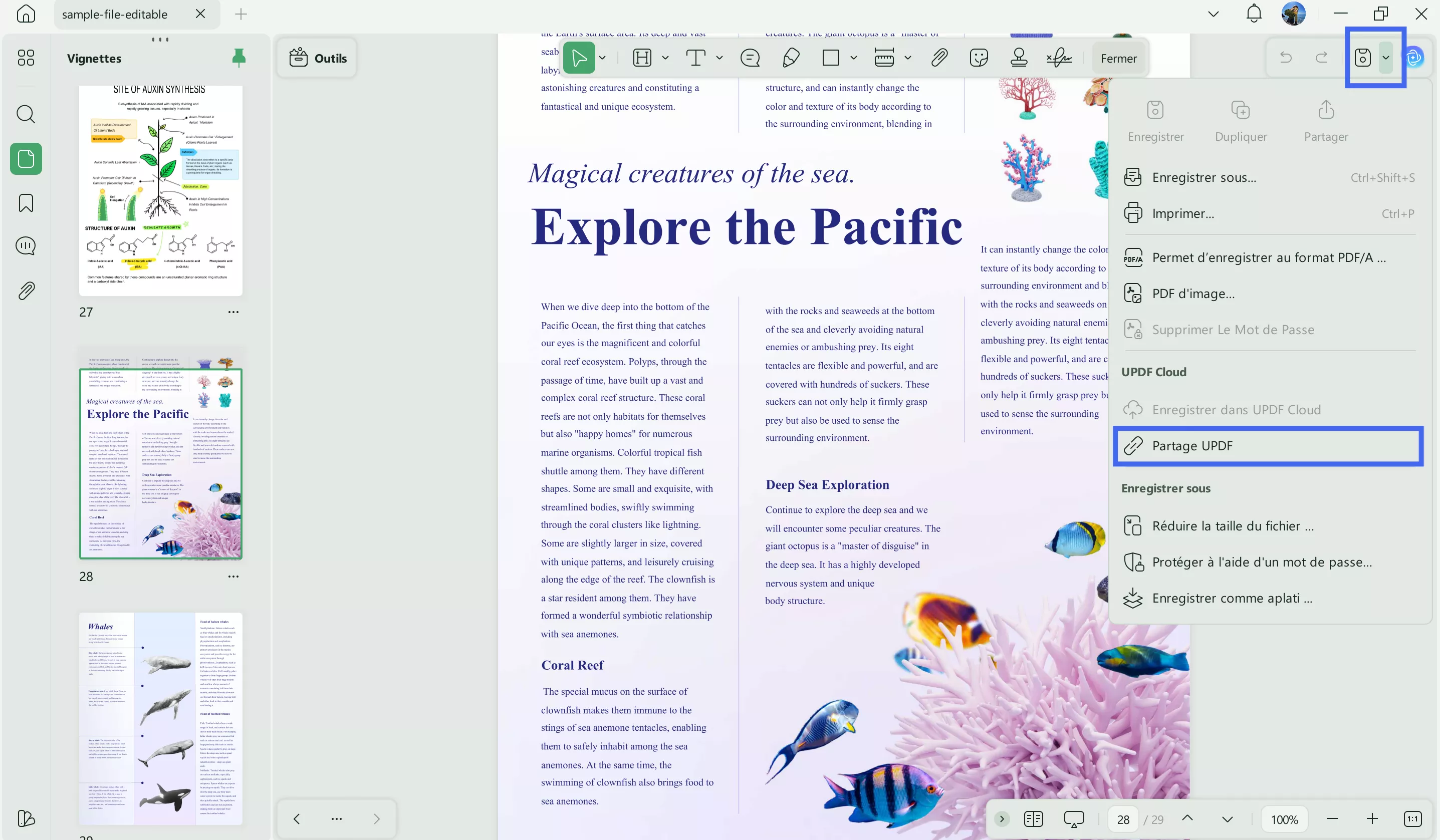
- Vous pouvez envoyer le lien à vos destinataires en cliquant sur l’option « Copier ».
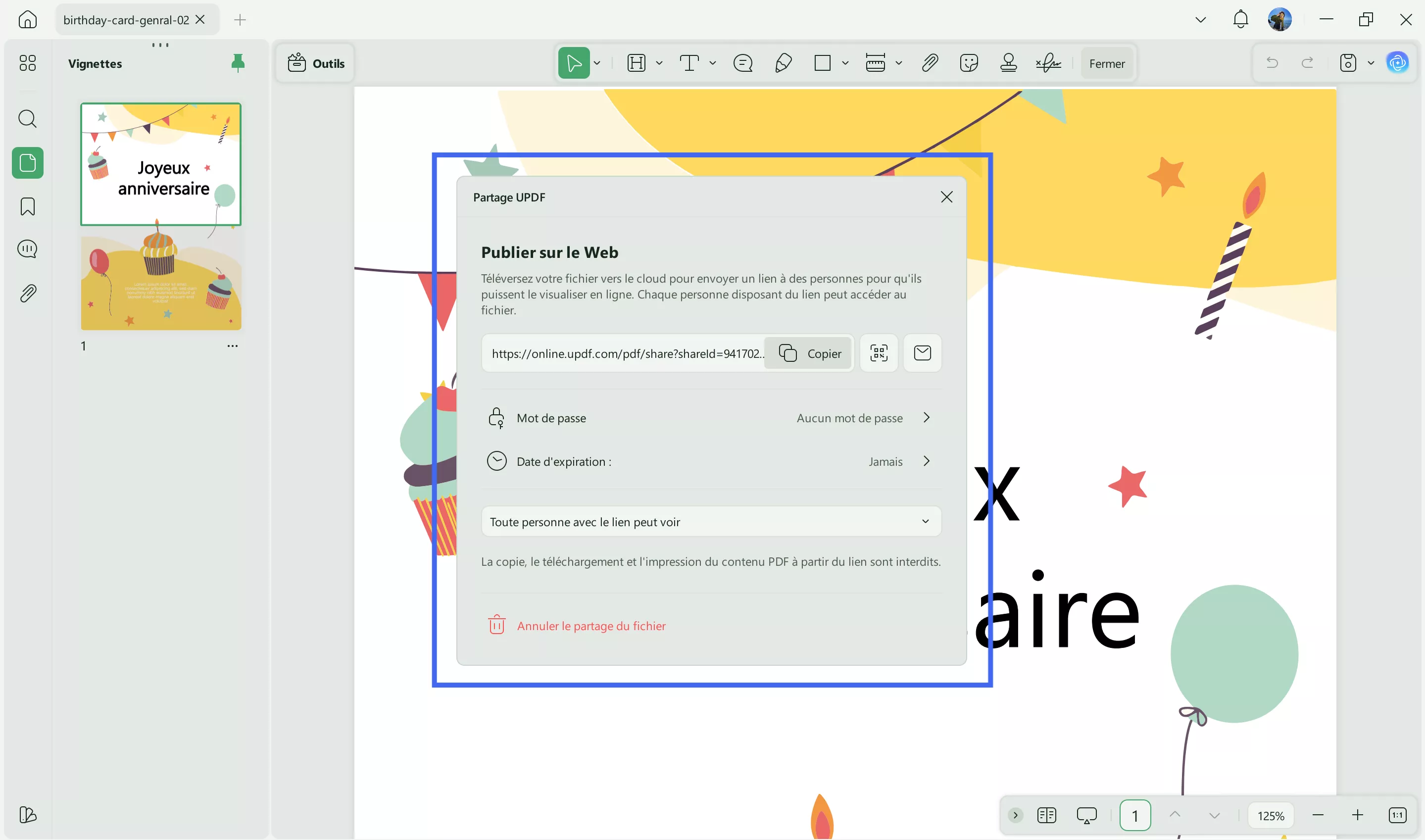
Les options "Jamais", "1 jour", "7 jours" et "30 jours" vous permettent de définir le délai d'expiration du lien. Les autorisations "Copier/Télécharger/Imprimer" sont également activées ou désactivées en cochant ou décochant la case correspondante.
Les destinataires ont la possibilité de visualiser votre PDF et de rechercher du texte en consultant le lien. Après s'être connectés à leur compte UPDF, les destinataires peuvent également télécharger, copier et imprimer le document PDF (si le propriétaire du document les y autorise). Les utilisateurs ayant installé l'application UPDF pourront ouvrir le fichier directement dans l'application en cliquant sur "Ouvrir le fichier".
Windows • macOS • iOS • Android 100% sécurisé
2e méthode. Comment partager un PDF via un code QR
Outre le partage du PDF sous forme de lien, UPDF propose également une autre méthode : le partage par code QR. Il vous suffit de suivre les étapes ci-dessous :
- Répétez les étapes 1 et 2 présentées dans la Méthode 1.
- Cliquez sur l’icône du code QR située derrière le lien.
- À partir de là, vous pouvez télécharger le code QR et le partager avec d’autres personnes.
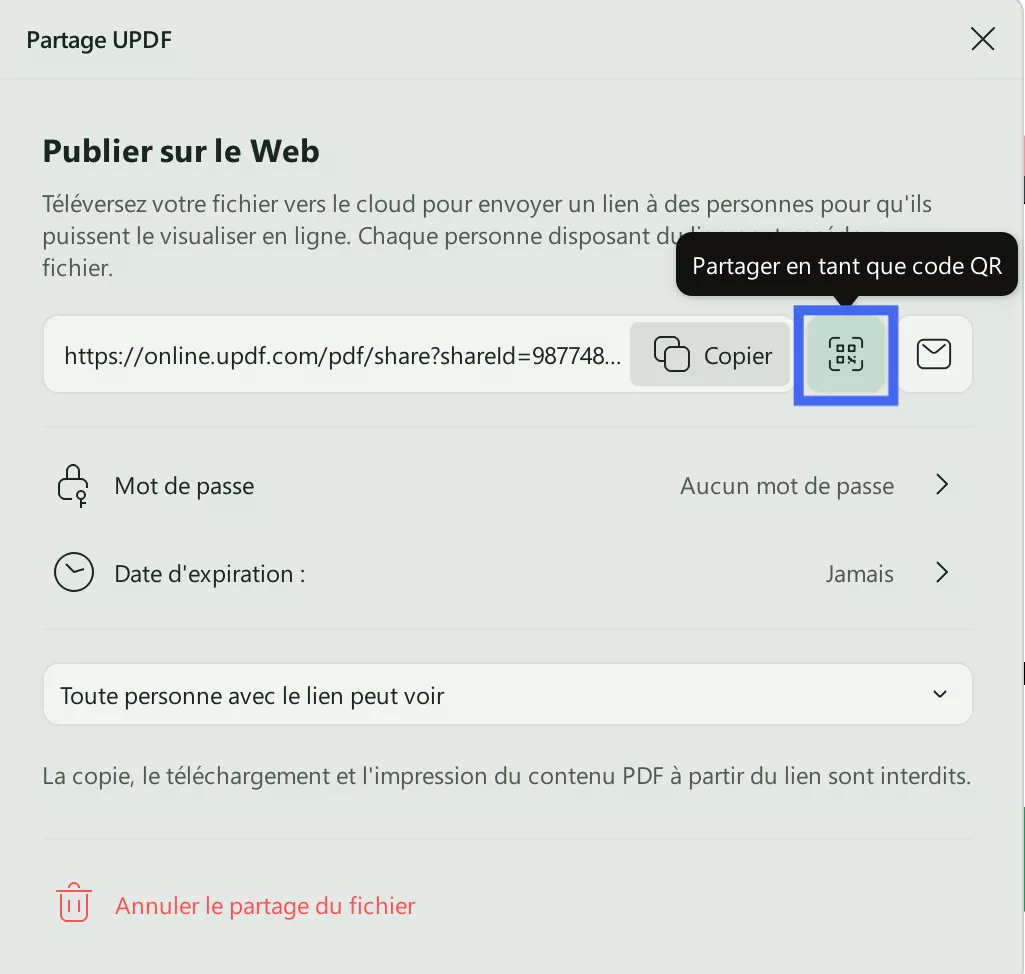
- Téléchargez le code QR. Le destinataire pourra ensuite le scanner pour ouvrir le PDF que vous avez partagé.
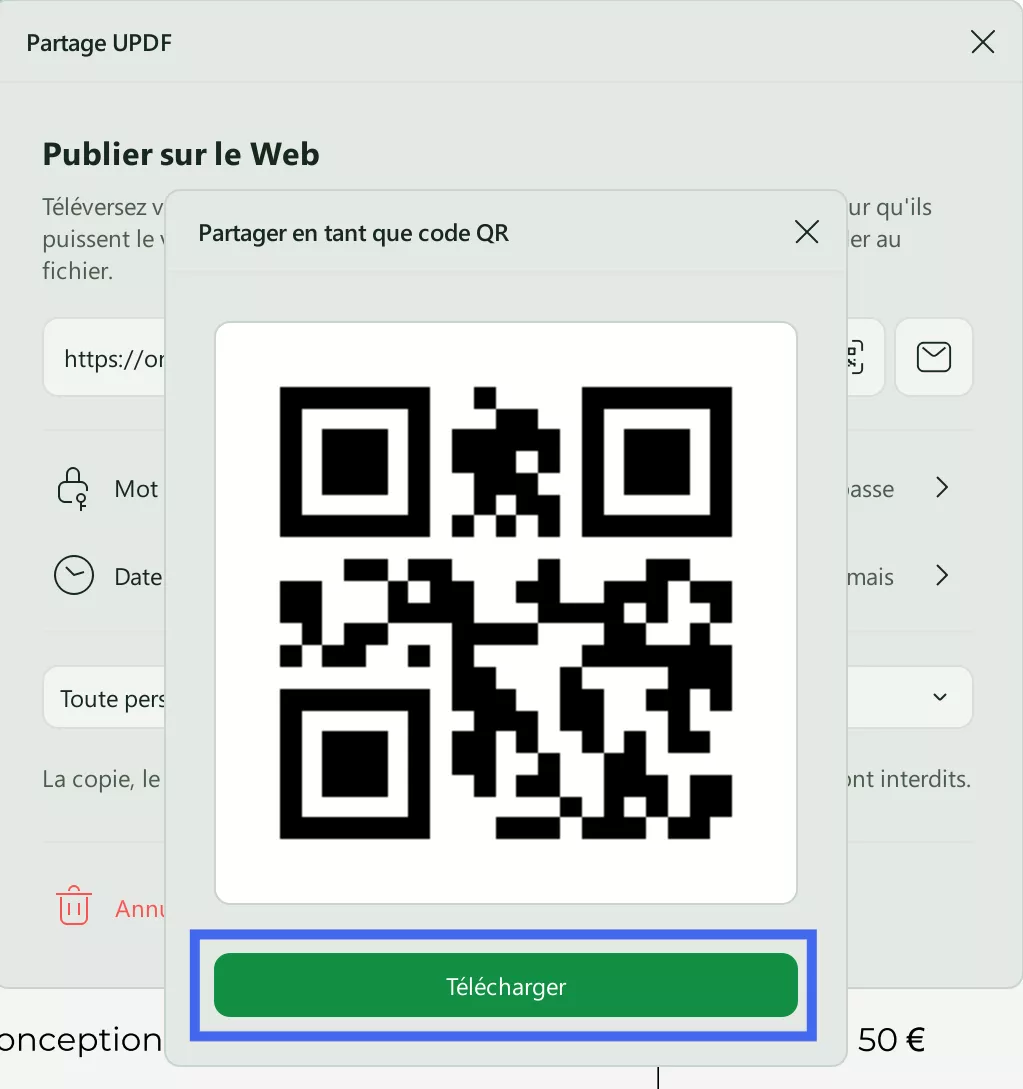
3e méthode. Comment envoyer un PDF par mail
UPDF peut aussi vous permettre de partager votre PDF en tant que pièce jointe à un e-mail. Voici comment partager des PDF sans les télécharger à l'aide d'UPDF :
1. Téléchargez et installez l'application UPDF sur votre périphérique.
Windows • macOS • iOS • Android 100% sécurisé
2. Ouvrez le document PDF que vous comptez partager.
3. Après avoir apporté toutes les modifications nécessaires, cliquez sur le bouton "Envoyer le fichier par e-mail" sur le côté droit du volet.
4. Votre boîte de messagerie s'ouvrira automatiquement. Saisissez maintenant l'adresse e-mail du destinataire et partagez vos fichiers en tant que pièce jointe dans l'e-mail.
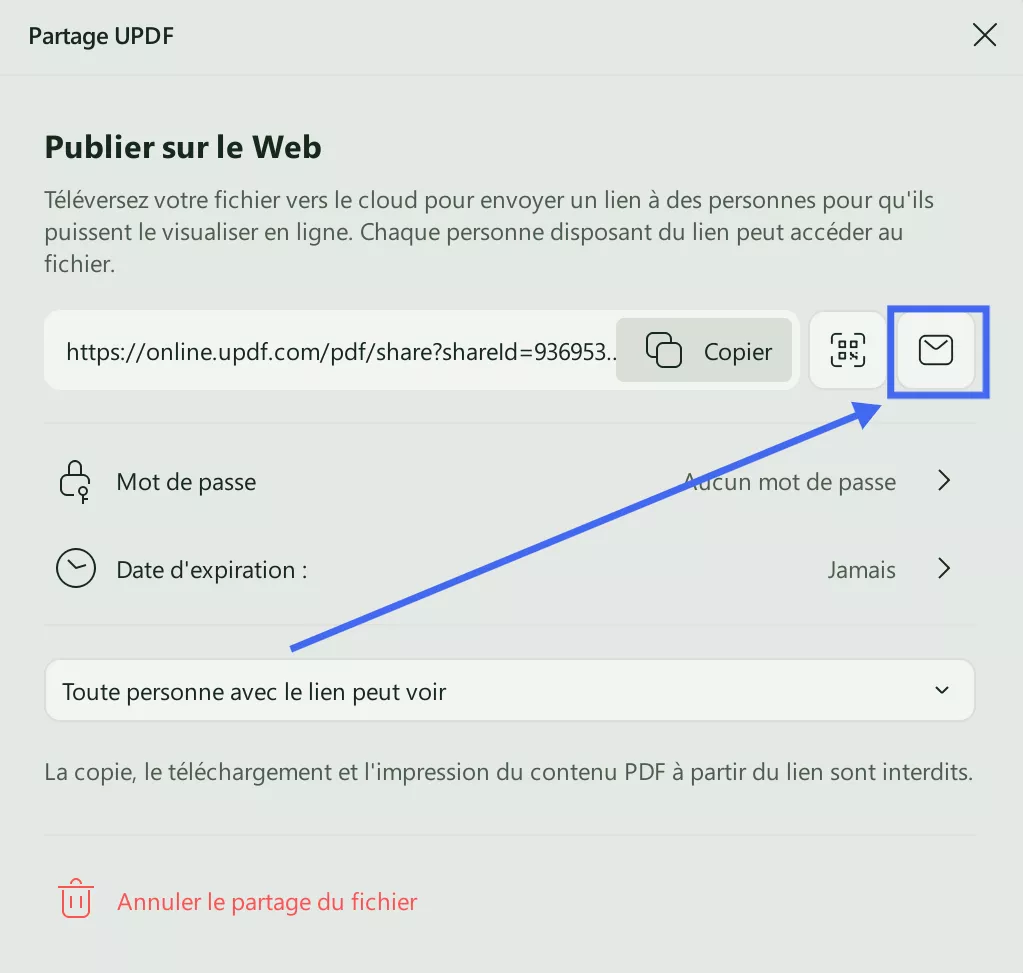
4e méthode. Comment partager un PDF sur Google Drive
Avec Google Drive, il est très facile de sauvegarder et de partager des fichiers PDF. De plus, vous avez la possibilité de partager des fichiers entiers en toute simplicité.
Vous disposez d'un contrôle total sur la manière dont les fichiers sont affichés, visualisés et modifiés. Le logiciel peut être utilisé pour créer des feuilles de calcul, des documents, des présentations, et bien plus encore. Il peut être utilisé aussi bien sur un PC que sur un appareil mobile.
Pour découvrir comment envoyer un fichier PDF à l'aide de Google Drive, suivez ces étapes simples.
- Lancez l'application Google Drive à partir de votre compte de messagerie. Si vous n'avez pas encore de compte Google Drive, il est facile d'en créer un. Dès que l'application Google Drive est lancée, utilisez la fonction de téléchargement de fichiers "Nouveau" pour ajouter le fichier que vous souhaitez partager.
- Cliquez simplement avec le bouton droit de la souris sur le fichier PDF dans Google Drive et sélectionnez "Partager" ou "Obtenir un lien" pour le partager.
- Vous verrez apparaître un message à l'écran. Pour partager votre article avec des personnes spécifiques, saisissez leur e-mail, puis sélectionnez "Rédacteur", "Commentateur" ou "Observateur" dans le menu déroulant. Si vous le souhaitez, saisissez un message dans le champ prévu à cet effet. Pour finir, sélectionnez "Envoyer".
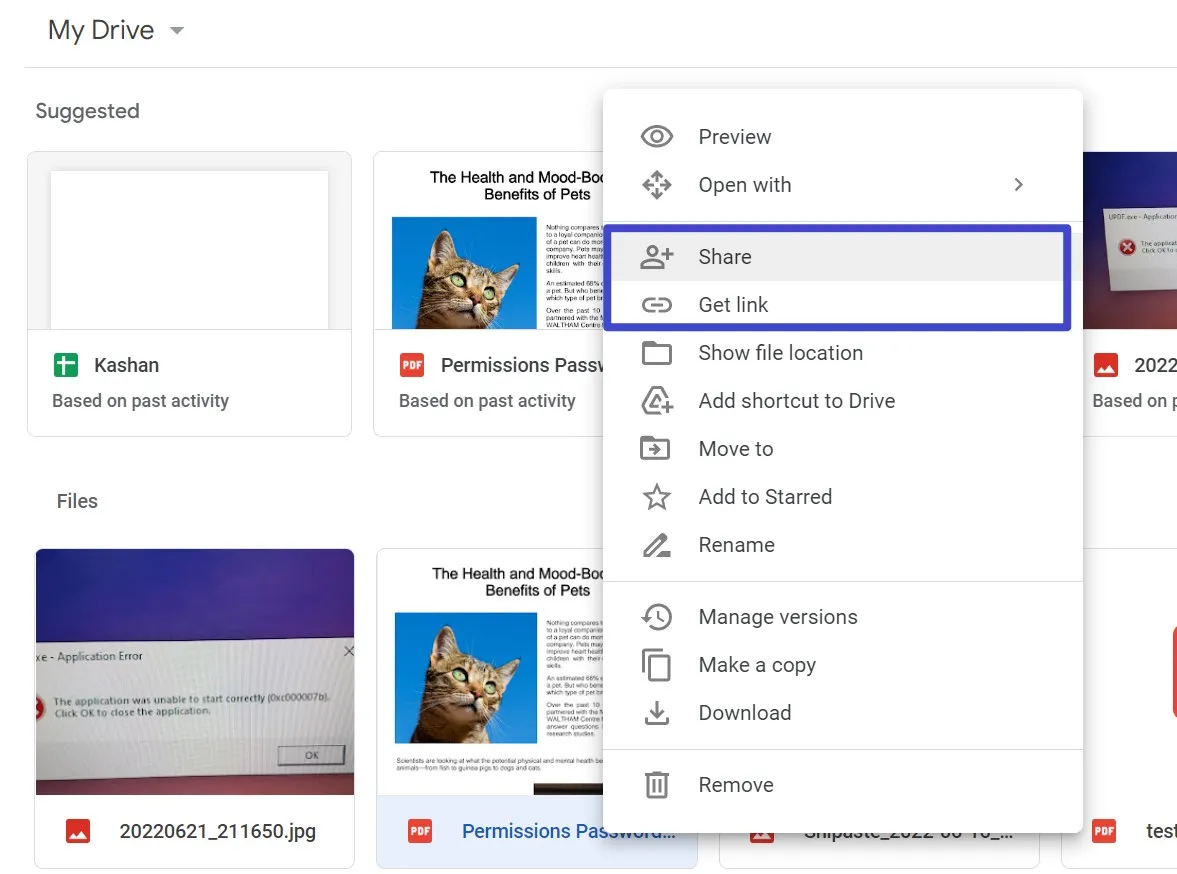
5e méthode. Comment partager un PDF sur Facebook
Mettre des fichiers PDF à la disposition d'autres personnes, telle est l'idée qui vous vient à l'esprit. Vous pouvez également les partager sur Facebook, mais vous ne savez pas comment faire.
La méthode est pourtant très simple. Il est possible de partager des fichiers PDF rapidement. Vous pouvez publier le PDF sur votre fil d'actualité, l'envoyer aux membres de votre groupe ou l'envoyer par le biais de la messagerie. Voici comment envoyer un fichier PDF sur Messenger/Facebook :
- Identifiez-vous sur votre compte Facebook via votre navigateur web. L'icône "Messenger" se trouve en haut à droite de la page. Lorsque vous recherchez un destinataire, indiquez son nom dans le champ de recherche et cliquez dessus.
- Au bas de la page, cliquez sur "Joindre une image ou une vidéo". L'écran montre alors une fenêtre ouverte. Allez à l'emplacement où est stocké le fichier PDF et sélectionnez-le. Après avoir recherché les fichiers PDF, changez le choix de fichier personnalisé à tous les fichiers dans la case située à côté du nom du fichier.
- Le fichier PDF que vous avez choisi est maintenant inclus dans votre boîte de réception. Utilisez la messagerie si vous le souhaitez. Pour ajouter quelques fichiers ou images supplémentaires, cliquez sur le bouton "Plus". Cliquez sur "Envoyer" ou appuyez sur la touche "Entrée" de votre clavier pour envoyer le message à vos destinataires ! Voici comment partager un PDF sur Facebook.
Bonus : obtenez un éditeur PDF complet pour répondre à tous vos besoins
UPDF est un annotateur et éditeur PDF hautement professionnel. Il ne se contente pas de vous permettre de partager des fichiers PDF, il facilite également leur modification avant le partage. Vous pouvez aussi annoter, organiser, convertir et réorganiser les pages de vos fichiers PDF en toute simplicité.
La nouvelle fonction de conversion OCR de UPDF rend la conversion de fichiers PDF vers d’autres formats beaucoup plus simple, même pour les débutants. L’un des plus grands avantages de UPDF est sa compatibilité multiplateforme : il fonctionne sous Windows, macOS, iOS et Android.

Les fonctionnalités les plus populaires de UPDF incluent :
- Lecture et modification du texte ou des images dans les fichiers PDF.
- Annotation des PDF à l’aide de commentaires, notes adhésives, surlignages, soulignements et bien d’autres outils.
- Conversion des PDF vers d’autres formats tels qu’Excel, Word, PowerPoint, Image, etc.
- Réorganisation et gestion faciles des fichiers PDF.
- Division rapide des fichiers PDF.
- Ajout de mots de passe pour protéger vos documents.
- Enregistrement des fichiers au format PDF/A ou aplatissement des fichiers PDF.
Nous vous recommandons vivement de choisir UPDF comme premier choix pour le partage de vos fichiers PDF. Avec UPDF, vous bénéficiez d’une multitude de fonctionnalités performantes. Profitez dès maintenant de la remise spéciale pour passer à la version complète de UPDF — c’est le moment idéal !
De plus, vous pouvez consulter des avis objectifs sur UPDF directement sur ce site.
Conclusion
Il est courant de devoir partager des PDF en ligne dans un grand nombre de professions et chez les étudiants. Auparavant, l'e-mail était la méthode la plus pratique pour partager des contenus en ligne tels que des feuilles de calcul, des photos et des textes.
De nos jours, les fichiers PDF font partie des contenus les plus populaires sur internet. Nous vous recommandons d'utiliser UPDF pour partager vos fichiers PDF en toute sécurité. Essayez-le dès maintenant pour découvrir toutes ses fonctionnalités.
Windows • macOS • iOS • Android 100% sécurisé
 UPDF
UPDF
 UPDF pour Windows
UPDF pour Windows UPDF pour Mac
UPDF pour Mac UPDF pour iPhone/iPad
UPDF pour iPhone/iPad updf android
updf android UPDF AI en ligne
UPDF AI en ligne UPDF Sign
UPDF Sign Modifier le PDF
Modifier le PDF Annoter le PDF
Annoter le PDF Créer un PDF
Créer un PDF Formulaire PDF
Formulaire PDF Modifier les liens
Modifier les liens Convertir le PDF
Convertir le PDF OCR
OCR PDF en Word
PDF en Word PDF en Image
PDF en Image PDF en Excel
PDF en Excel Organiser les pages PDF
Organiser les pages PDF Fusionner les PDF
Fusionner les PDF Diviser le PDF
Diviser le PDF Rogner le PDF
Rogner le PDF Pivoter le PDF
Pivoter le PDF Protéger le PDF
Protéger le PDF Signer le PDF
Signer le PDF Rédiger le PDF
Rédiger le PDF Biffer le PDF
Biffer le PDF Supprimer la sécurité
Supprimer la sécurité Lire le PDF
Lire le PDF UPDF Cloud
UPDF Cloud Compresser le PDF
Compresser le PDF Imprimer le PDF
Imprimer le PDF Traiter par lots
Traiter par lots À propos de UPDF AI
À propos de UPDF AI Solutions de UPDF AI
Solutions de UPDF AI Mode d'emploi d'IA
Mode d'emploi d'IA FAQ sur UPDF AI
FAQ sur UPDF AI Résumer le PDF
Résumer le PDF Traduire le PDF
Traduire le PDF Analyser le PDF
Analyser le PDF Discuter avec IA
Discuter avec IA Analyser les informations de l'image
Analyser les informations de l'image PDF vers carte mentale
PDF vers carte mentale Expliquer le PDF
Expliquer le PDF Recherche académique
Recherche académique Recherche d'article
Recherche d'article Correcteur IA
Correcteur IA Rédacteur IA
Rédacteur IA Assistant aux devoirs IA
Assistant aux devoirs IA Générateur de quiz IA
Générateur de quiz IA Résolveur de maths IA
Résolveur de maths IA PDF en Word
PDF en Word PDF en Excel
PDF en Excel PDF en PowerPoint
PDF en PowerPoint Mode d'emploi
Mode d'emploi Astuces UPDF
Astuces UPDF FAQs
FAQs Avis sur UPDF
Avis sur UPDF Centre de téléchargement
Centre de téléchargement Blog
Blog Actualités
Actualités Spécifications techniques
Spécifications techniques Mises à jour
Mises à jour UPDF vs. Adobe Acrobat
UPDF vs. Adobe Acrobat UPDF vs. Foxit
UPDF vs. Foxit UPDF vs. PDF Expert
UPDF vs. PDF Expert



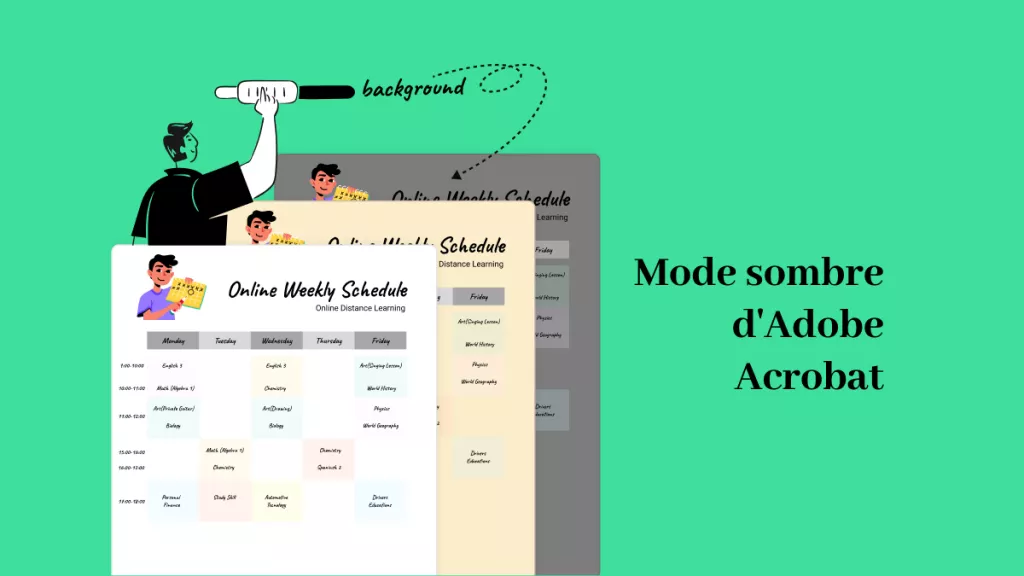








 Freddy Leroy
Freddy Leroy